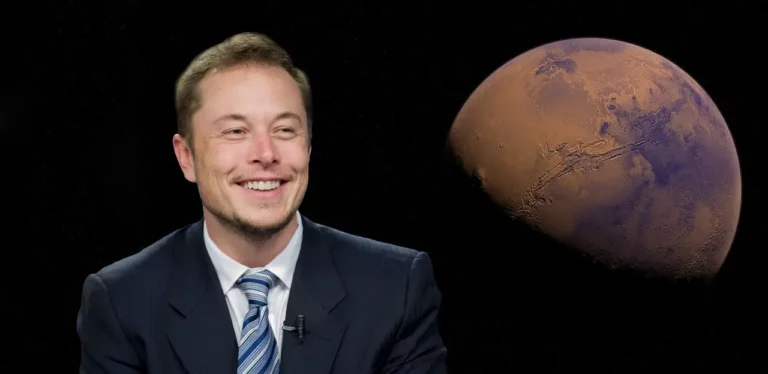Vediamo come spedire email con allegati(foto) pesanti o allegati troppo grandi come fotografie ad alta risoluzione o documenti PDF ad alta qualità(compressjpeg).
Il nostro amico, collega o cliente lamenta che per aprire l’email inviata ci vogliono 10 minuti? certo, noi mittenti non abbiamo fatto attenzione ai Megabyte, ossia lo spazio che occupa il nostro allegato.
Molte volte ci troviamo a spedire documenti e/o fotografie di fretta senza pensare che chi riceve potrebbe avere una connessione lenta, o poco tempo da perdere nel leggerla e scaricare i nostri allegati.
Per questo abbiamo una soluzione online completamente gratuita che ci permette di comprimere foto nel formato JPEG, PNG, GIF e documenti nel formato .PDF.
Si tratta infatti del sito compressjpeg.com, il quale ci permette di comprimere i nostri allegati senza installare alcun programma.(ENTRA NEL SITO)
Velocizzare email allegati pesanti
Ora che siamo dentro comparirà subito una schermata che mostra chiaramente come passare all’azione per comprimere i nostri allegati.
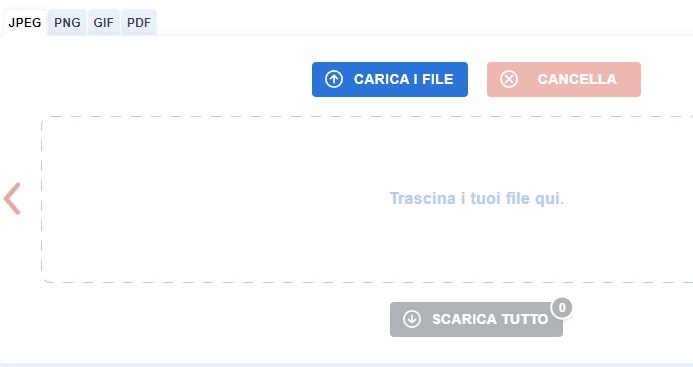
Analizziamola velocemente
- In alto a destra dobbiamo selezionare il formato del nostro allegato da cpmprimere JPEG, PNG, GIF, PDF
- Il pulsante CARICA I FILE/UPLOAD FILES aprirà il File Manager di Windows, Mac o Linux dove dovremo trovare il nostro allegato, e nel caso siano più di uno selezionarli e fare Click su Apri.
- CANCELLA/CLEAR QUEUE pulirà la lista di tutti i file finora inseriti permettendoci di proseguire a fare altre compressioni.
- Trascina i tuoi file qui/Drop Your Files Here permette di trascinare i file direttamente all’interno di quello spazio, per esempio se il nostro file è sul Desktop, tenere il tasto sinistro premuto sul file -> muovere il Mouse fino ad entrare in quello spazio -> e rilasciare il tasto. In questo modo abbiamo inserito il file pronto per essere compresso. Stessa cosa possiamo selezionare più file e trascinarli tutti dentro.
Facciamo un Esempio: scegliamo il formato del file da comprimere in alto a sinistra -> nel nostro caso caso JPEG -> clicchiamo subito su CARICA I FILE(Pulsante Blu)
- si aprirà il File Manager in questo caso di Windows
- Selezioniamo uno o più file da allegare
- facciamo infine click su Apri
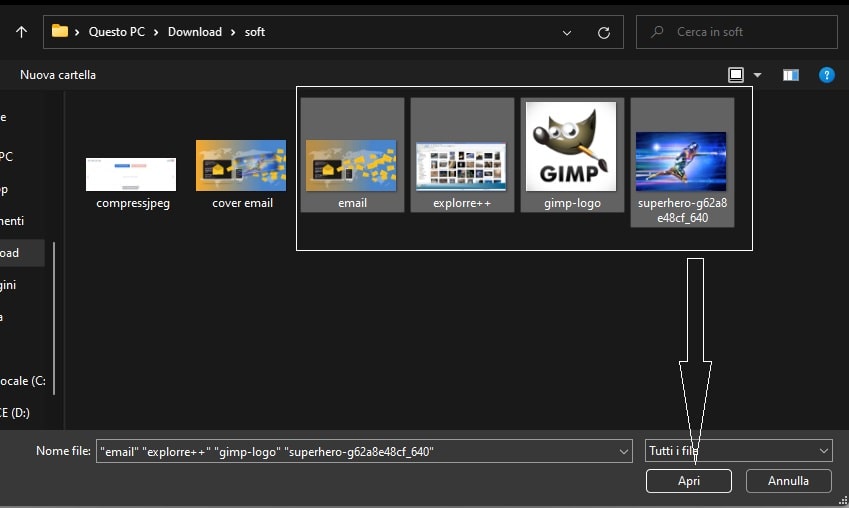
Vediamo subito che i file selezionati subiranno una certa compressione, e non ci resta che scaricarli uno ad uno facendo click su SCARICA/DOWNLOAD e salvarli sul Desktop o all’interno della nostra cartella preferita.
Contrariamente facendo click su SCARICA TUTTO/DOWNLOAD ALL verranno salvati tutti all’interno di un unico file .ZIP che per comodità possiamo allegare tranquillamente alla nostra email. In questo modo spediremo tutti i nostri allegati in un unico file zippato anch’esso a sua volta compresso.

Compressione allegato con telefono cellulare
Apriamo Google Chrome o qualunque altro Browser e andiamo sul sito compressjpeg.com, oppure per comodità se stiamo vedendo su backdigit.com sullo smartphone clicchiamo sul pulsante
Vediamo subito rapidamente i passaggi…una volta entrati
- scegliamo il formato da utilizzare JPEG, PNG, GIF, PDF
- e facciamo click su CARICA I FILE
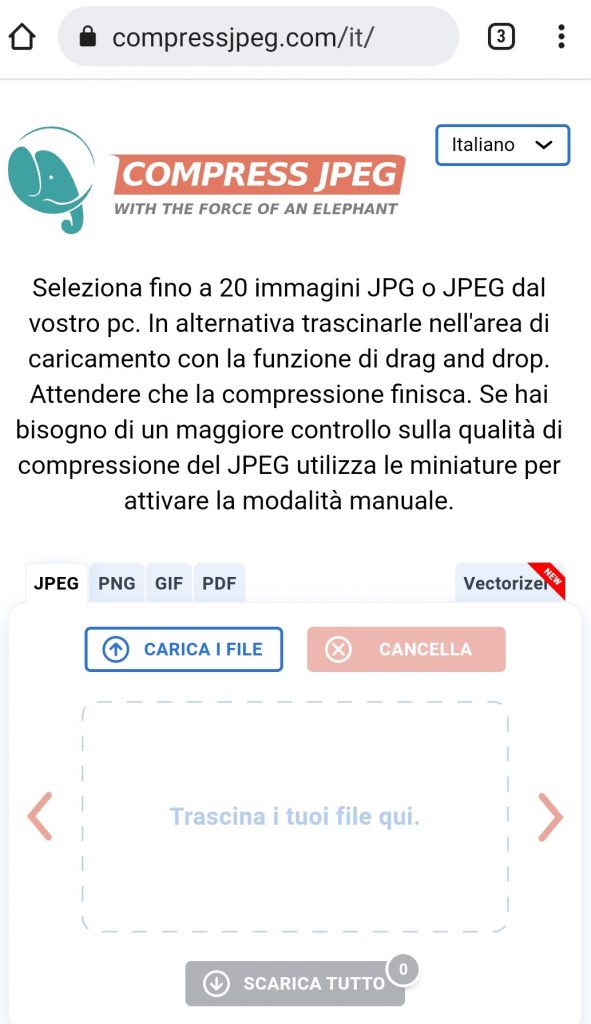
comparirà nella parte bassa del telefono alcune opzioni che possono cambiare un po’ a seconda del telefono
- Camera -> possiamo scattare direttamente una foto e inserirla automaticamente nel sito per la compressione
- File -> possiamo scegliere una foto(JPEG, PNG) o un documento PDF che abbiamo direttamente sul telefono
- Mentre Videocamera, Registratore vocale e suoni non sono gestiti dal sito per la compressione

Nell’esempio ho scelto Camera -> ho scattato una foto -> ed è stata subito compressa del 68%, devo dire un risparmio notevole di spazio!
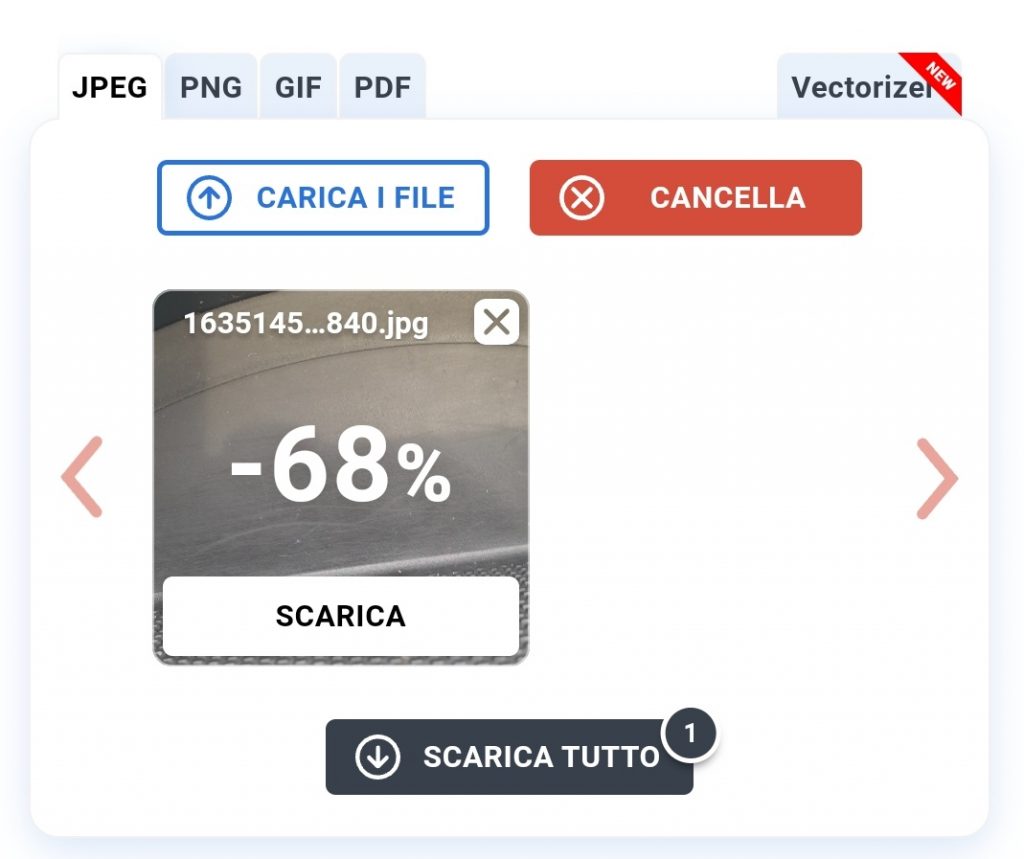
cliccando su SCARICA il file verrà messo subito nella cartella Download del telefono ed è pronto per essere spedito. Infatti quando scriveremo la nuova email e cliccheremo su Allegato lo cercheremo proprio in Download.
IMPORTANTE ANNOTATEVI IL NOME DEL FILE COMPRESSO PER TROVARLO POI QUANDO SPEDITE.
Sempre stesso discorso se le foto JPEG/PNG o documenti PDF che avete caricato sono tanti, potete cliccare su SCARICA TUTTO e verranno messi tutti all’interno di un unico file Zippato che potrà essere spedito tranquillamente, infatti questo li conterrà tutti.
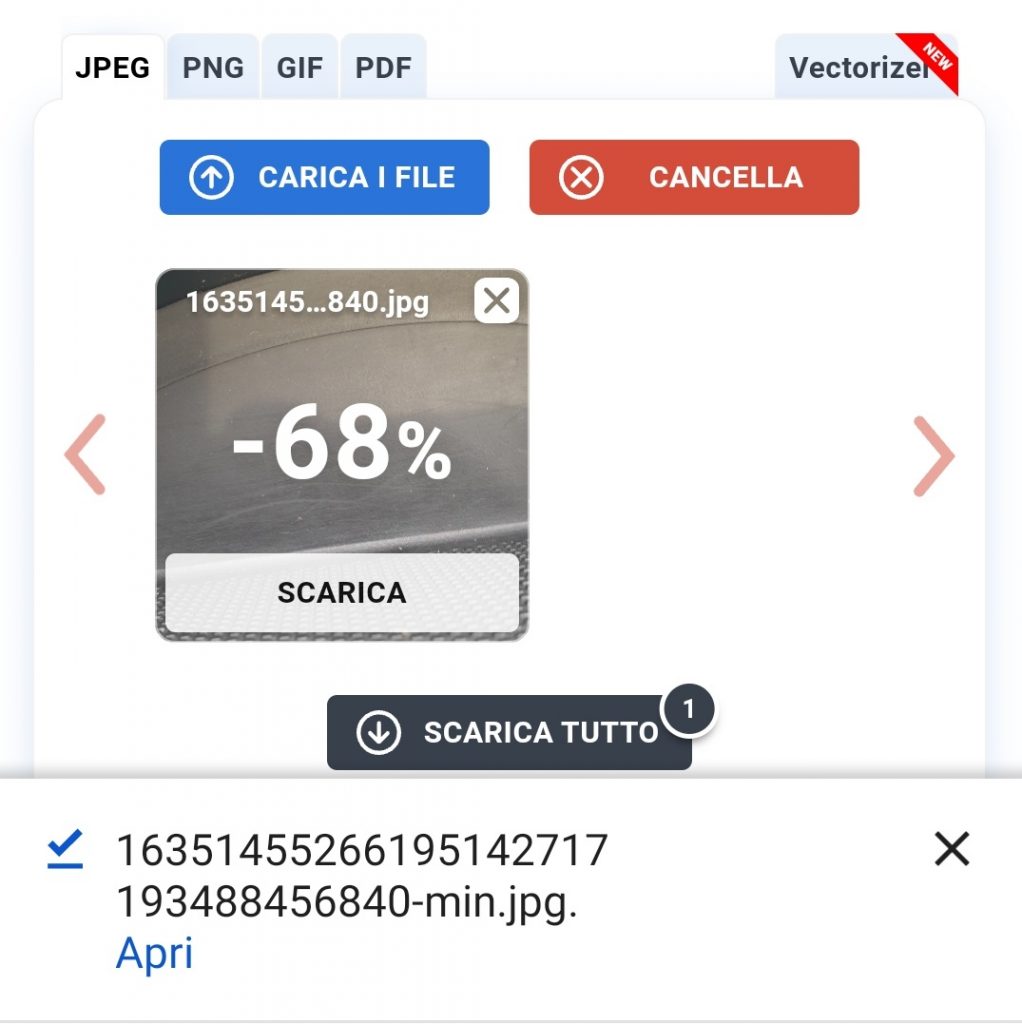
Velocizzare email allegati pesanti
Bene abbiamo visto come velocizzare l’email con allegati pesanti e usando questo metodo l’invio e la ricezione della posta subirà un notevole aumento di velocità e cosa più importante eviteremo di intasare la nostra email e quella di chi riceve.
Ricordate che potete ripetere l’operazione anche con documenti .PDF e la procedura non cambia, anche se utilizzate altri dispositivi Mac o iPhone sarà tutto molto intuitivo.
Ora che abbiamo compresso tutti i nostri allegati possiamo spedirli via email e se non sappiamo come fare seguite l’articolo.
- Come Creare un Server di Video in Streaming sul Tuo Computer: Guida Semplice
- Dalla crisi alla trasformazione: Come Covid-19 ha rimodellato l’e-commerce e ridefinito il futuro dello shopping online
- Decretiamo il migliore tra WhatsApp, Telegram e Signal: Confronto tra le App di Messaggistica
- Elon Musk Cambia Logo Twitter: Nasce X
- Spotify Premium: Aumento delle Tariffe di Abbonamento
- Attenzione ad Anatsa: il nuovo malware Android che ruba i dati bancari